顾名思义,BSOD或蓝屏死机是使Windows崩溃并导致蓝屏的错误。据我们大多数人所知,这些已经存在于Windows中,可以追溯到1993年。其中之一是0x00000024停止代码。
0x00000024 BSOD错误在Windows 10,7,Vista和XP中被广泛报道,尽管它在操作系统的早期迭代中更为突出。无论如何,让我们找出如何修复Windows中的BSOD 0x00000024。
什么是0x00000024 Windows 10?
BSOD是最棘手的错误之一,因为存在大量根本原因,没有找到实际原因的提示或技巧。这同样适用于停止代码0x00000024。
以下是您收到错误的几个原因:- 损坏的系统文件: BSOD错误背后的常见原因之一是系统文件损坏,这也会影响操作系统的其他关键功能。
- 已安装驱动程序的问题: 不兼容,损坏或过时的驱动程序可能会触发一系列问题,从硬件故障到0x00000024 BSOD错误。
- PC上的恶意软件或病毒:某些恶意软件和病毒会攻击操作系统的核心功能并导致BSOD错误。
- 硬盘问题: 当硬盘上的坏扇区或格式问题导致数据不可读时,可能会出现蓝屏。
如何修复0x00000024?
在我们进入稍微复杂的解决方案之前,请尝试以下快速解决方案:
- 重新启动计算机并验证错误是否再次出现。
- 确保所有连接都井井有条,尤其是硬盘驱动器。将压缩空气吹入端口以清洁它们。
- 检查是否有任何超频并将其删除。
- 通过拔下其他 RAM 模块来单独测试所有 RAM 模块,一旦出现错误,当前连接的那个就是罪魁祸首。或者你可以运行Memtest86+,一个开源内存测试工具。
1.运行检查磁盘实用程序
注意
如果您有备用计算机,请从受影响的 PC 上拔下硬盘驱动器并将其连接到备用计算机。现在运行检查磁盘实用程序。如果无法做到这一点,则必须从恢复模式运行命令提示符。
- 按 + 打开运行,键入 cmd,然后点击 + + 。WindowsRCtrlShiftEnter
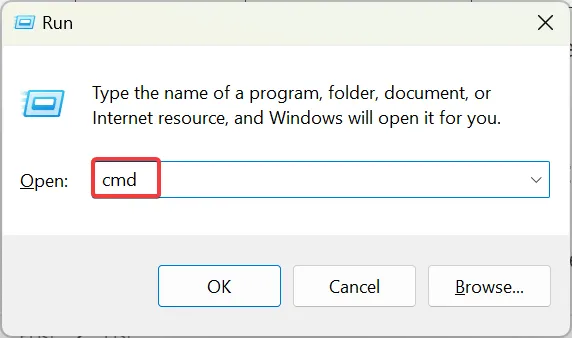
- 在 UAC 提示符下单击“是”。
- 粘贴以下命令并点击以运行检查磁盘:Enter
CHKDSK C: /F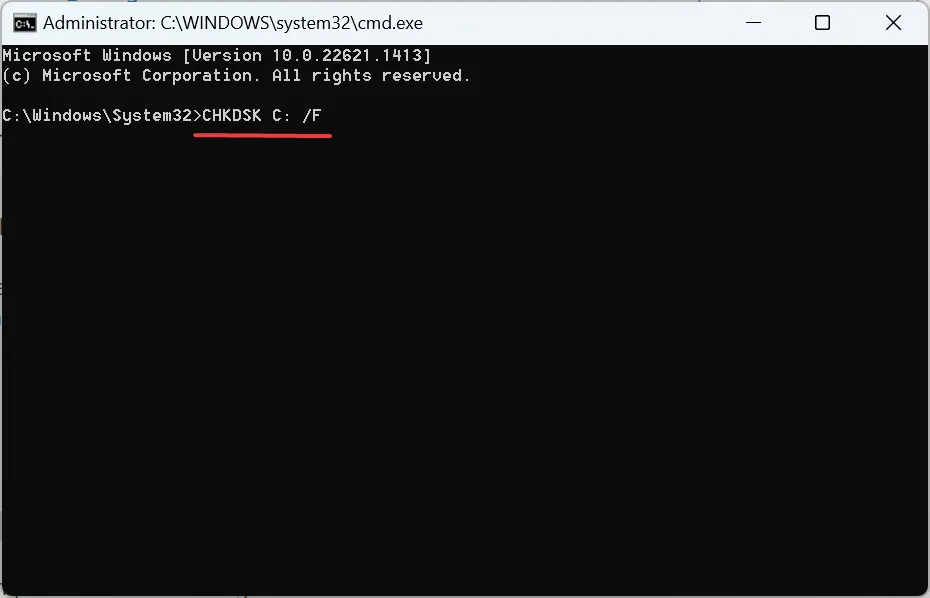
- 如果要求安排下次重新启动计算机时进行扫描,请按 然后按 。YEnter
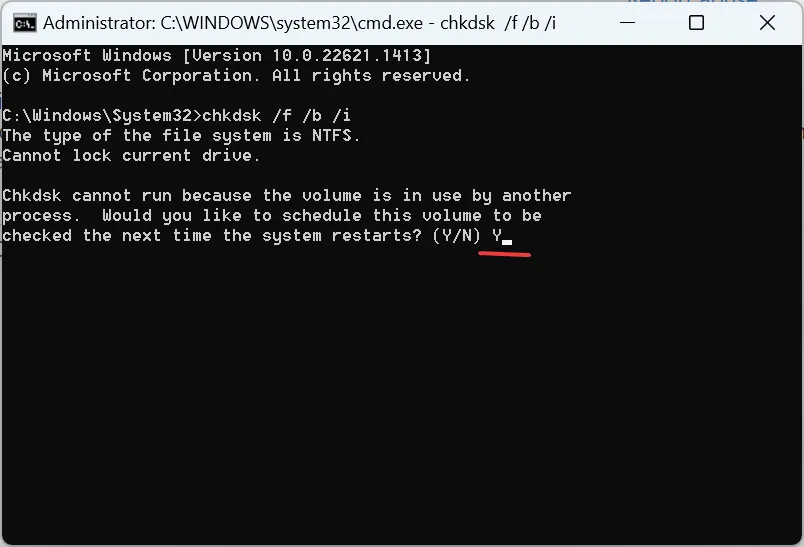
- 现在,重新启动PC,然后等待“检查磁盘”实用程序来识别和解决问题。
2.更新所有驱动程序
注意
如果无法启动 Windows,请使用可启动 USB 驱动器访问安全模式,然后尝试下面列出的解决方案。
- 按 + 打开“高级用户”菜单,然后选择“设备管理器”。WindowsX
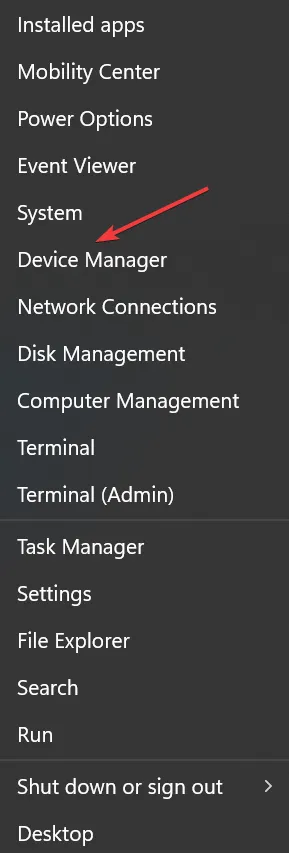
- 展开“显示适配器”条目,右键单击图形适配器,然后选择“更新驱动程序”。
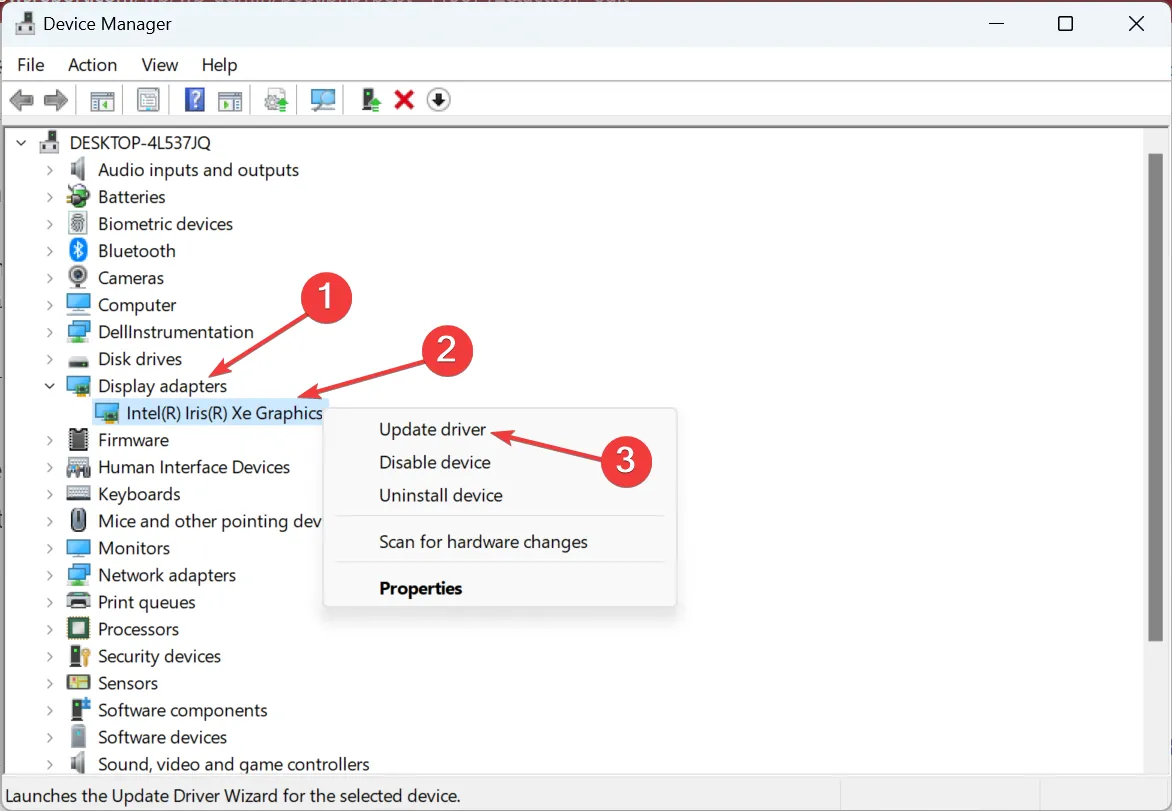
- 现在,选择自动搜索驱动程序并等待 Windows 找到并安装最佳驱动程序。
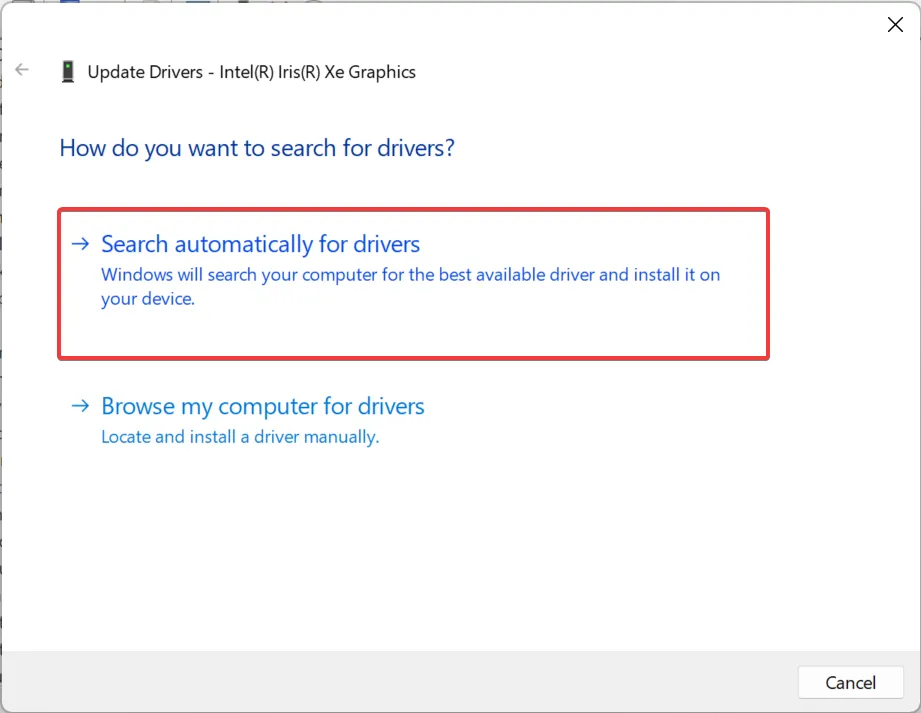
专家提示:
如果停止代码0x00000024仍然存在,则可以继续更新其他驱动程序。此外,始终可以选择手动安装最新的驱动程序。
但是,并非我们所有人都是精通技术的用户,或者手动执行它可能不起作用。因此,您可以选择更新Windows驱动程序的有效方法。
使用DriverFix将从系统扫描操作系统开始,并找到所有需要更新的驱动程序。从那里,您按下按钮,驱动程序将自动更新。
⇒ 获取驱动程序修复3. 卸载冲突的应用程序
- 按 + 打开“运行”,键入 appwiz.cpl,然后点击 。WindowsREnter
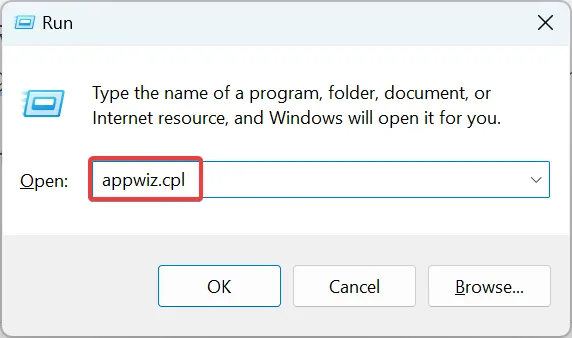
- 找到在错误首次出现的同时安装或更新的任何应用程序,选择它,然后单击卸载。
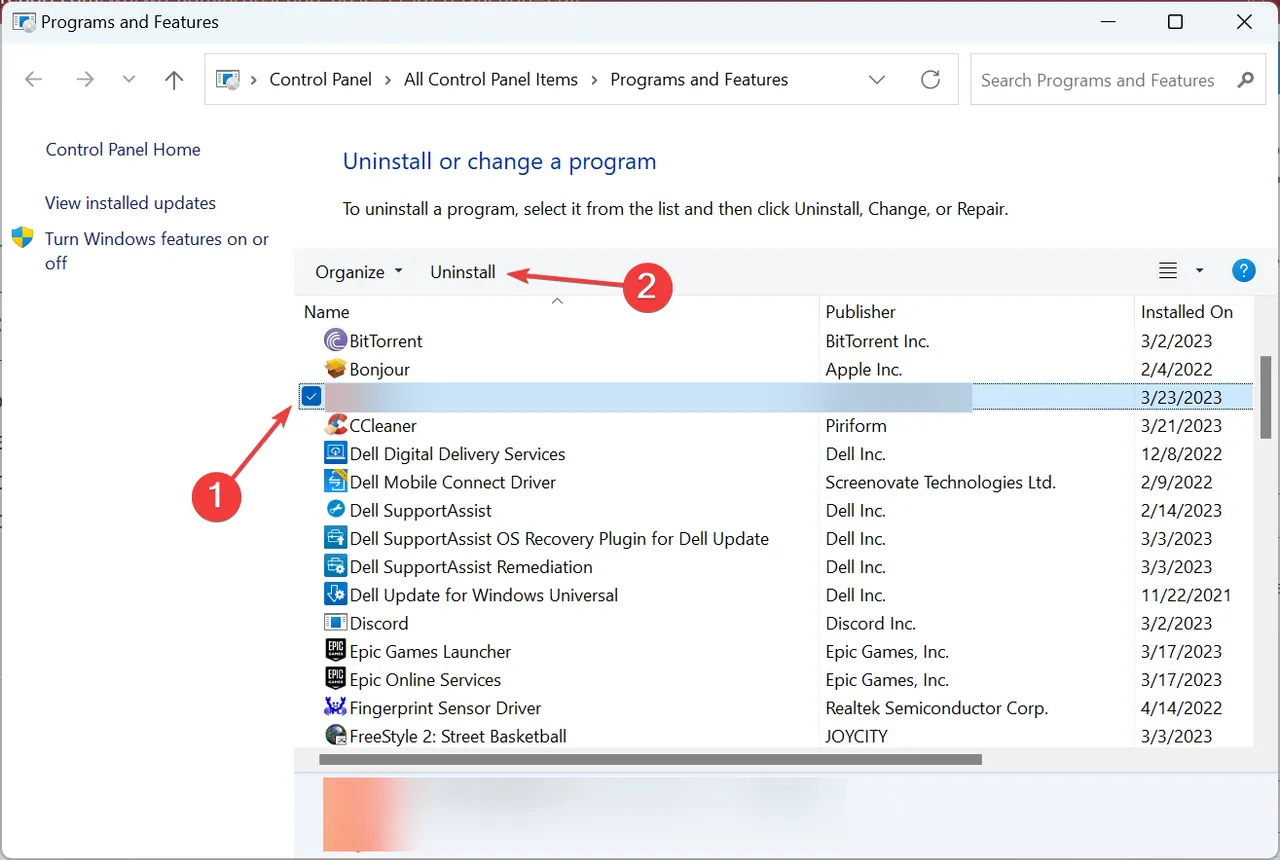
- 按照屏幕上的说明完成该过程。
如果您不想经历所有麻烦,请检查最好的BSOD修复工具,以快速消除根本原因。